win10家庭版系统禁止应用商店自动更新的详细操作方法
1、打开应用商店,在商店右上角的位置点击有三个点组成的菜单图标,之后在下方弹出的菜单窗口中选择设置这一项。
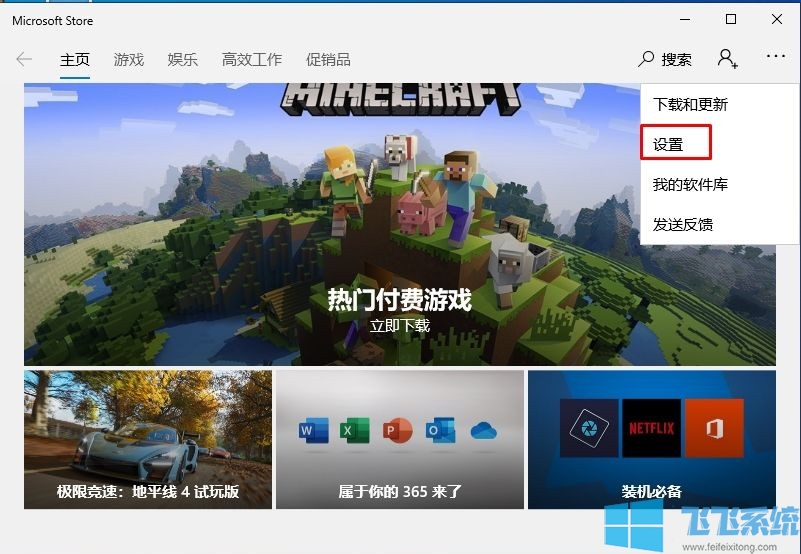
2、此时我们就进入了应用商店的设置界面,在其中找到“自动更新应用”这一个选项,点击其下方的按钮将其关闭就可以了。
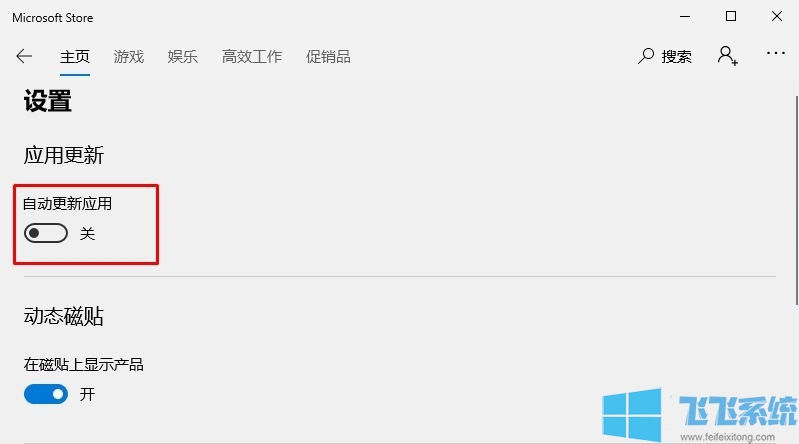
以上就是win10家庭版系统禁止应用商店自动更新的详细操作方法,大家按照上面的方法在win10家庭版系统中进行设置后,应用商店就不会再自动更新了。
分享到:
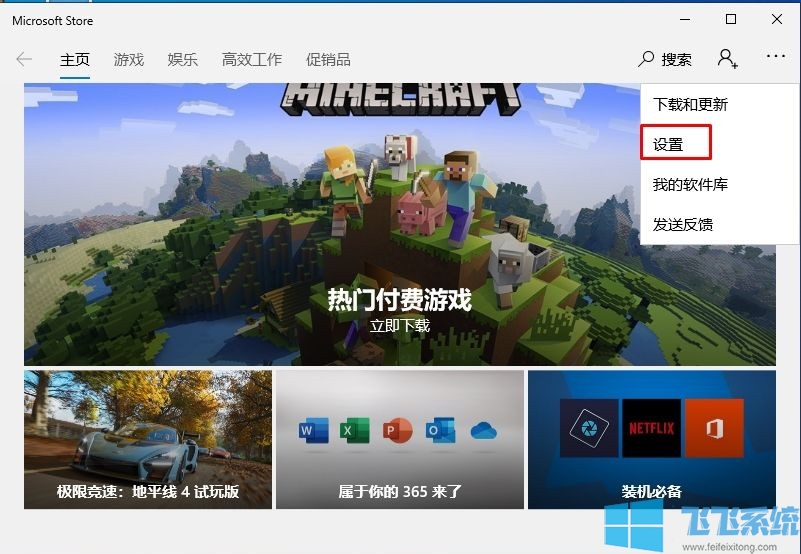
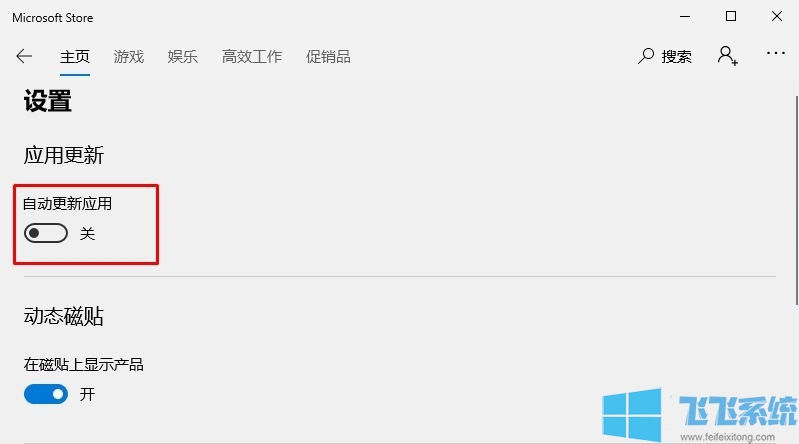
Copyright @ 2022 飞飞系统 feifeixitong.com